iPhone에서 Android 휴대폰으로 연락처를 전송하는 방법
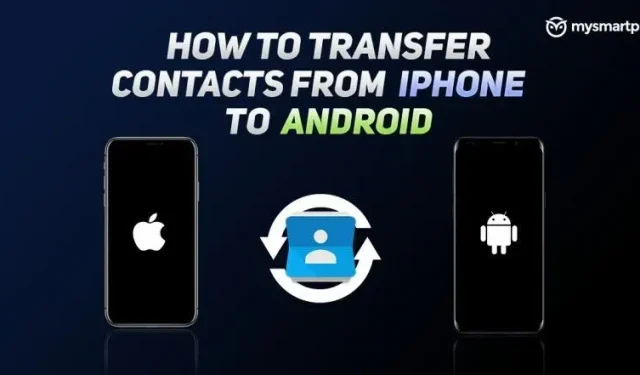
우리는 모두 한 장치에서 다른 장치로 많은 양의 데이터를 전송하는 고통을 경험했습니다. 이 프로세스는 iPhone에서 Android로 데이터를 전송할 때 매우 지루하고 특히 성가신 일입니다. 모든 데이터 중에서 연락처는 가장 중요한 것 중 하나이며 iPhone에서 Android로 전송하는 것은 매우 어렵습니다. 운 좋게도 iPhone에서 새 Android 스마트폰으로 모든 연락처를 쉽게 전송할 수 있는 몇 가지 해결 방법이 있습니다. 이 기사에서는 연락처를 즉시 전송할 수 있는 가장 쉬운 방법에 대해 설명합니다. 시작하자.
Google 계정으로 iPhone에서 Android로 연락처를 전송하는 방법
Google 계정을 사용하여 iPhone에서 Android 스마트폰으로 연락처를 전송할 수 있습니다. 그러나 이를 위해서는 Google 계정이 필요합니다. 아직 설정하지 않은 경우 Google로 이동하여 계정 생성 옵션을 선택하여 새 Google 계정을 열 수 있습니다. 한 번 해봐. iPhone에서 Android로 연락처를 전송하려면 다음 단계를 따라야 합니다.
- iPhone의 “설정” 메뉴로 이동하여 “메일” 옵션으로 이동한 다음 “계정”을 클릭합니다.
- 거기에서 모든 계정을 볼 수 있습니다. “계정 추가”를 클릭하고 Gmail 옵션을 선택합니다. 그런 다음 계정에 로그인합니다.
- iPhone에서 동기화할 Google 계정 부분을 묻습니다. 연락처 옵션을 선택해야 합니다.
그런 다음 연락처가 Google 계정과 동기화되기 시작합니다. 다소 시간이 걸릴 수 있습니다. 그런 다음 Android 스마트폰에서 Google 계정에 로그인하기만 하면 연락처 앱에 계정이 표시되기 시작합니다.
iCloud를 사용하여 iPhone에서 Android로 연락처를 전송하는 방법
Apple은 iCloud 클라우드 서비스를 사용하여 모든 연락처를 업로드할 수 있는 옵션도 제공합니다. 클라우드에서 다운로드하기 전에 iPhone에서 iCloud를 활성화하고 백업을 생성해야 합니다. 백업 프로세스가 완료되면 다음 단계를 따르십시오.
- iCloud.com으로 이동하여 Apple ID와 암호로 로그인합니다.
- 연락처 앱으로 이동하면 다음 화면에 모든 연락처가 표시됩니다.
- CTRL + A 또는 Command + A를 눌러 모든 연락처를 선택합니다. 이제 페이지 하단의 톱니바퀴 아이콘을 클릭하고 “vCard 내보내기”를 선택합니다.
- 그런 다음 “모두 선택”을 다시 클릭하고 클릭하여 vCard를 다운로드합니다.
- 그런 다음 Google 주소록 웹사이트를 열어야 합니다. 가져오기 섹션으로 이동하여 다운로드한 명함을 업로드합니다.
이렇게 하면 연락처가 Gmail 계정에 업로드되고 Android 스마트폰에 로그인하는 즉시 자동으로 동기화됩니다.
타사 앱을 사용하여 iPhone에서 Android로 연락처를 전송하는 방법
iPhone에서 Android로 또는 그 반대로 연락처를 전송할 수 있는 많은 앱이 있습니다. 그러한 응용 프로그램 중 하나는 MCBackup입니다. 이 앱은 Apple App Store와 Google Play Store에서 모두 다운로드할 수 있습니다. 이 앱의 장점은 모든 연락처를 직접 백업하고 vCard로 내보내므로 Android 또는 iOS와 같은 다른 기기로 보낼 수 있다는 것입니다. 또한 오프라인 백업 기능이 있어 서버와 동기화할 필요가 없습니다. 또한 이메일 클라이언트만 사용하여 Android 또는 iPhone 간에 연락처를 쉽게 전송할 수 있습니다. 여기에서 MC Backup 앱을 사용하여 iPhone에서 Android로 연락처를 전송할 수 있습니다.
- Apple App Store로 이동하여 MC Backup 앱을 검색합니다. iPhone에 앱을 다운로드하여 설치합니다.
- 앱을 열고 “백업”을 클릭하십시오. 그러면 앱이 모든 연락처를 백업하고 Vcard로 변환합니다.
- 이제 “이메일”을 클릭하고 Android 스마트폰에서도 사용되는 Gmail 계정으로 보내십시오.
- Android 스마트폰에서 메일을 열고 vCard를 다운로드합니다.
- 이제 클릭만 하면 모든 연락처가 안드로이드 스마트폰에 추가됩니다.



답글 남기기